电脑连接hdmI音箱没有声音怎么办?
Hello!大家好,我是阿广,平时在使用电脑过程中,可以使用hdmi线和外接音箱进行连接,这样就可以输出高质量高保真的音频信号,但是如果没有设置好,可能也会出现没有声音的现象,这里跟大家介绍一下如何设置吧。(⊃‿⊂)

原料/工具
Windows7系统电脑
方法/步骤
第1步
首先打开电脑点击开始菜单,点击“控制面板”。
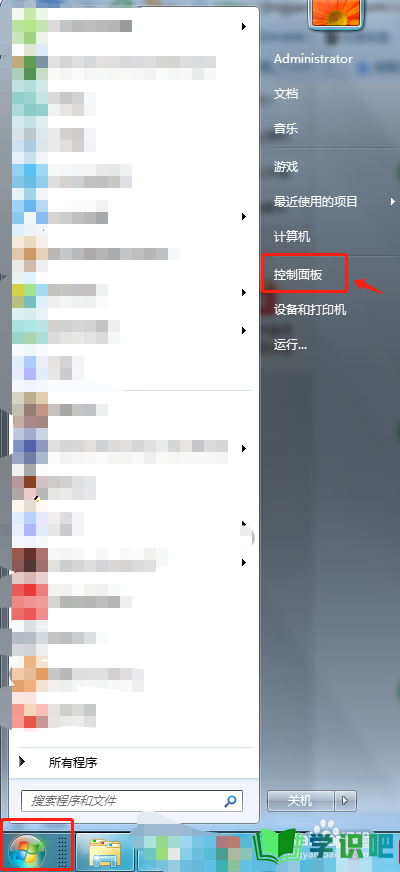
第2步
在控制面板选项中点击“声音”选项。
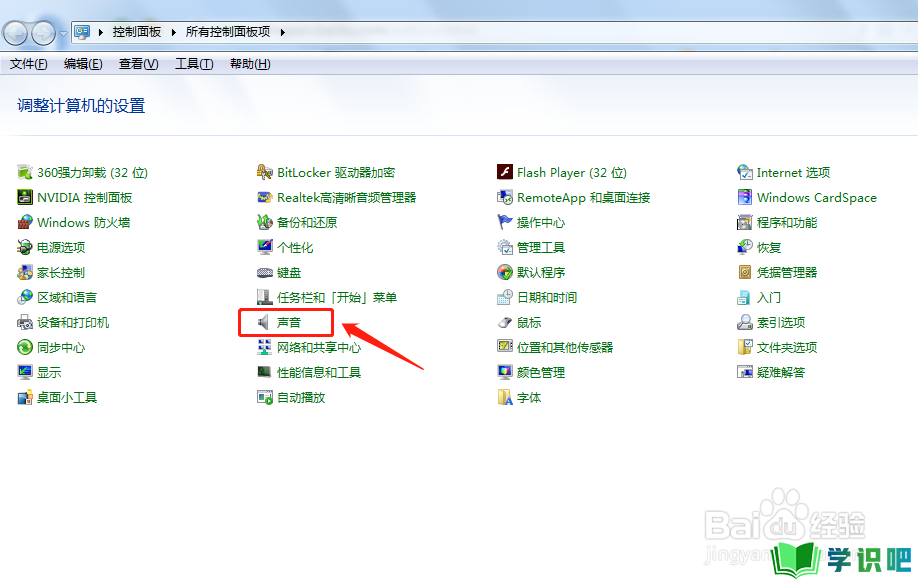
第3步
在声音选项中,找到作为hdmI输出的音源设备,右键点击“属性”。
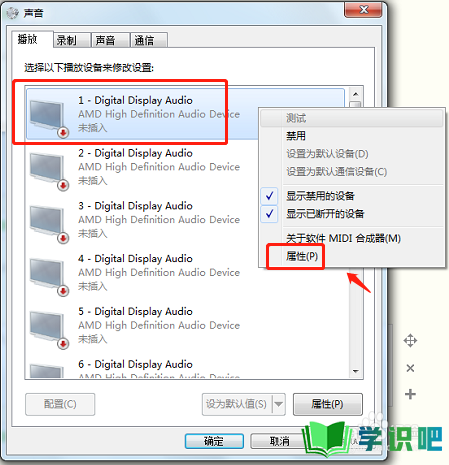
第4步
在设备属性的使用方法中,点击“使用此设备(启用)”。
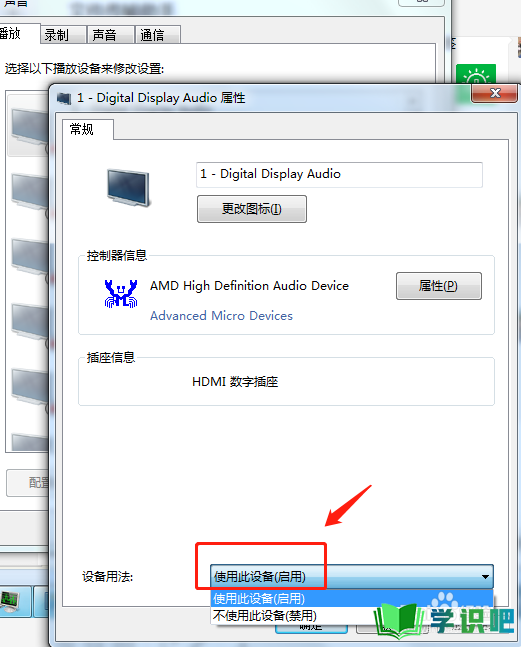
第5步
回到声音选项中,右键点击将此设备设置为默认设备即可。
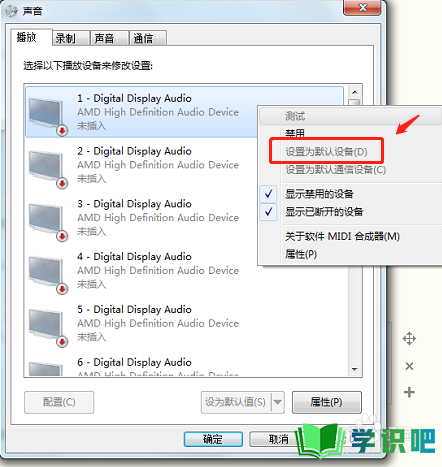
第6步
总结
1.首先打开电脑点击开始菜单,点击“控制面板”。
2.在控制面板选项中点击“声音”选项。
3.在声音选项中,找到作为hdmI输出的音源设备,右键点击“属性”。
4.在设备属性的使用方法中,点击“使用此设备(启用)”。
5.回到声音选项中,右键点击将此设备设置为默认设备即可。
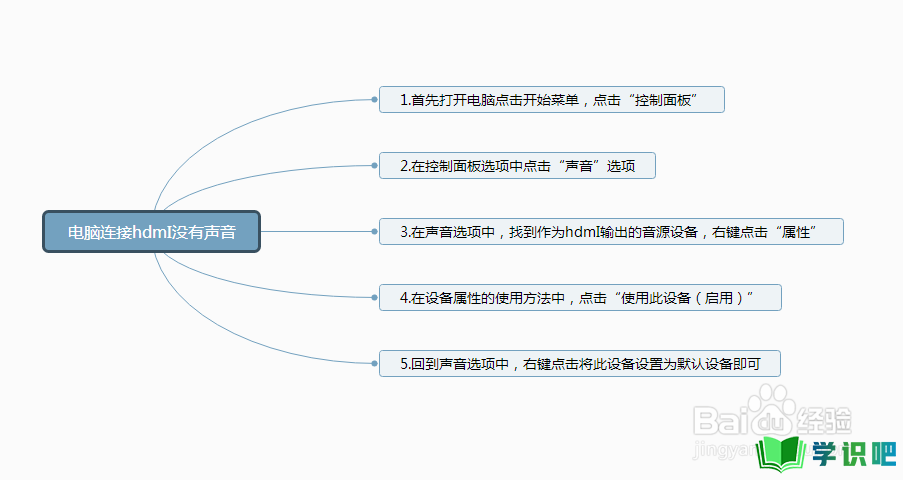
温馨提示
以上就是“电脑连接hdmI音箱没有声音怎么办?”的全部内容了,小编已经全部分享给大家了,希望大家能学到新的知识!最后,小编希望以上分享的内容对大家有所帮助,如果觉得还不错就给小编点个赞吧!(⊃‿⊂)
